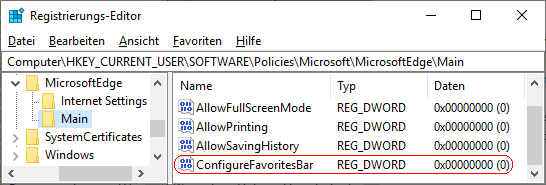|
Ein Benutzer kann Ordner und Links (URLs) zu Webseiten zur Favoritenleiste hinzufügen. Die Leiste wird unter der Adressleiste auf jeder Registerseite eingeblendet. Mit einem Schlüssel in der Registrierung kann festgelegt werden, ob die Favoritenleiste immer sichtbar oder ausgeblendet sein soll. Zusätzlich steht die Option "Favoritenleiste anzeigen" unter den Einstellungen und im Kontextmenü nicht mehr bereit.
So geht's:
- Starten Sie "%windir%\regedit.exe" bzw. "%windir%\regedt32.exe".
- Klicken Sie sich durch folgende Schlüssel (Ordner) hindurch:
HKEY_CURRENT_USER
Software
Policies
Microsoft
MicrosoftEdge
Main
Falls die letzten Schlüssel noch nicht existieren, dann müssen Sie diese erstellen. Dazu klicken Sie mit der rechten Maustaste in das rechte Fenster. Im Kontextmenü wählen Sie "Neu" > "Schlüssel".
- Doppelklicken Sie auf den Schlüssel "ConfigureFavoritesBar".
Falls dieser Schlüssel noch nicht existiert, dann müssen Sie ihn erstellen. Dazu klicken Sie mit der rechten Maustaste in das rechte Fenster. Im Kontextmenü wählen Sie "Neu" > "DWORD-Wert" (REG_DWORD). Als Schlüsselnamen geben Sie "ConfigureFavoritesBar" ein.
- Ändern Sie den Wert ggf. auf "0" (ausblenden) oder "1" (einblenden).
- Die Änderungen werden ggf. erst nach einem Neustart aktiv.
Hinweise:
- ConfigureFavoritesBar:
0 = Die Favoritenleiste wird ausgeblendet. Ein Benutzer kann die Leiste nicht wieder einblenden.
1 = Die Favoritenleiste wird eingeblendet. Ein Benutzer kann die Leiste nicht wieder ausblenden.
- Damit ein Benutzer die Anzeige der Favoritenleiste wieder selbst verwalten kann, müssen Sie den Schlüssel "ConfigureFavoritesBar" wiederum löschen. Klicken Sie dazu auf den Schlüssel und drücken die Taste "Entf".
- Ändern Sie bitte nichts anderes in der Registrierungsdatei. Dies kann zur Folge haben, dass Windows und/oder Anwendungsprogramme nicht mehr richtig arbeiten.
Versionshinweis:
- Diese Einstellung gilt erst ab Windows 10 Version 1809 und nur bis einschließlich Version 44.
|